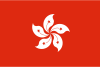共享打印机更改主机怎么链接
主机域名文章
2024-12-24 16:10
86
共享打印机更改主机如何链接
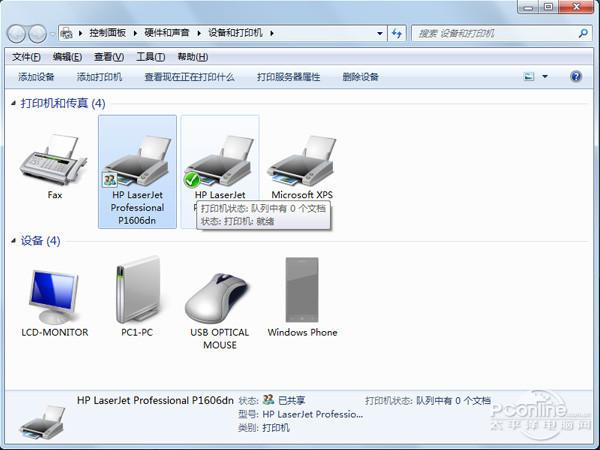
在办公环境中,共享打印机是一个非常常见的需求。然而,当主机的设置发生更改时,如何重新链接共享打印机可能会让一些用户感到困惑。下面,我们将详细介绍如何更改主机并重新链接共享打印机的步骤。
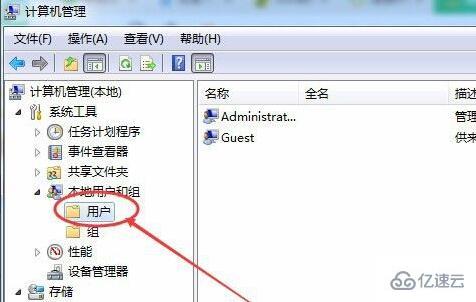
一、更改主机前的准备
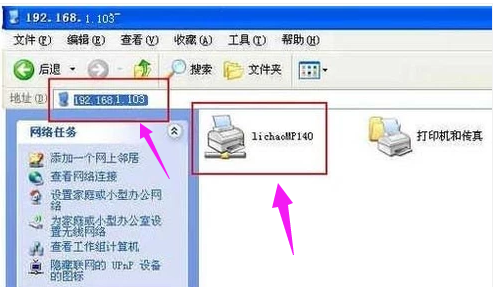
在更改共享打印机的连接主机之前,我们需要确保以下几点:
- 确认所有需要访问共享打印机的计算机都在同一个局域网内,这是实现共享的关键条件。
- 确认目标主机有足够的权限和存储空间,以便进行打印机驱动程序的安装。
- 提前准备好所需的所有驱动文件,以确保无缝更换。
二、更换主机后的步骤
- 打开需要链接的计算机,并确保其已经连接到局域网。
- 在目标计算机上打开“设备和打印机”选项,并尝试找到共享打印机的名称。如果无法找到,请确保目标计算机和打印机主机都已正确连接到局域网。
- 如果无法直接找到共享打印机,可以尝试在搜索框中输入打印机的名称或IP地址进行搜索。
- 找到共享打印机后,右键点击并选择“链接”或“添加打印机”。此时,系统将提示您安装或更新驱动程序。
- 选择从您的计算机上获取驱动程序或从网络上的其他位置获取驱动程序。如果选择后者,请确保选择正确的驱动程序并遵循安装指南进行安装。
- 安装完成后,您可以在“设备和打印机”选项中看到已成功链接的共享打印机。
三、常见问题及解决方案
- 无法找到共享打印机:请检查网络连接是否正常,以及目标计算机和打印机主机是否都已正确连接到局域网。
- 驱动程序不兼容:请在设备制造商的官方网站上下载最新版本的驱动程序并进行安装。
- 无法进行连接:请检查您的防火墙设置和网络安全策略,确保它们不会阻止计算机与共享打印机的通信。
以上就是关于共享打印机更改主机如何链接的详细步骤和常见问题解决方案。希望这些信息能帮助您轻松地完成链接过程,并在办公环境中实现高效的打印需求。
標籤:
- 关键词:共享打印机
- 更换主机
- 重新链接
- 局域网
- 驱动程序
- 设备和打印机
- 链接过程